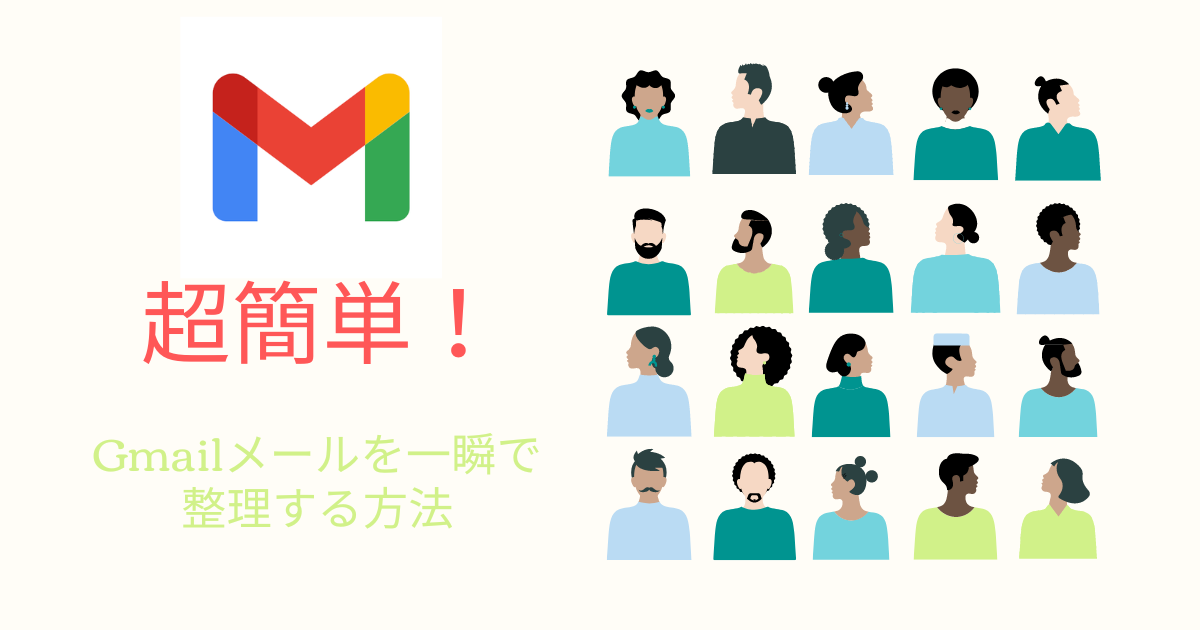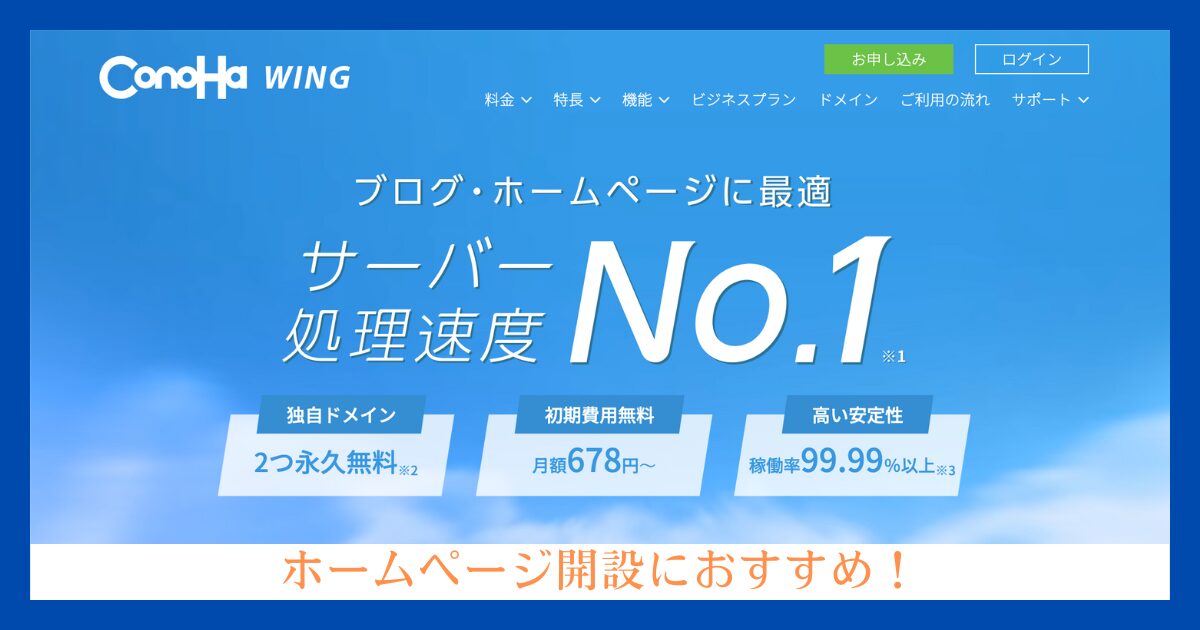初めてホームページを作成する時にどのサーバーを選べばいいか悩むことはないでしょうか?
WordPressを利用する方は多いと思いますが、最初の設定がわからずになかなか始められないという状況に陥ってしまうことがあります。
私自身ホームページとブログはConoHa WINGを利用しています。
ConoHa WINGの概要
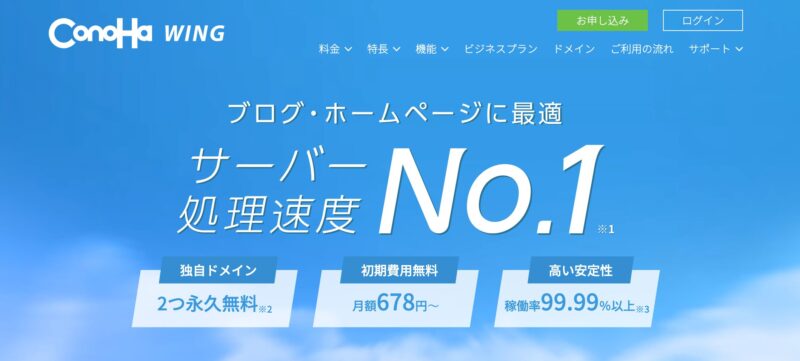
ConoHa WINGは、GMOインターネットグループ株式会社が運営するレンタルサーバーです。
2018年からサービスを開始しており、比較的新しいレンタルサーバーになります。
ホームページのレンタルサーバーとして人気の高いポイントは以下の部分になります。
- 初期費用0円
- 独自SSLが無料
- 長期利用割引プランがある
- 速度が早い
- 初心者にわかりやすい
初期費用が0円で長期利用をすることで月額のランニングコストが643円~と安く設定されています。
また後発サーバー業界に参入しているため、初心者にもわかりやすい仕様を設計した画面となっているためワードプレス立ち上げまで簡単におこなうことができます。
ConoHa WINGのメリット
4つのメリットについて紹介していきます。
料金が安い(月額643円~)
conoha WINGの特徴として、月に643円と安い金額で利用できることが挙げられます。
※現在のキャンペーン利用時の金額
これは36か月(3年)契約をした場合のため、最初のコストが2万3千円くらいになります。ただしホームページを作成するにあたって3年は公開することがほとんどなので、将来的に見てもかなり安い値段設定になります。
もちろん最初のコストを優先したい場合は3ヶ月や12ヶ月など選ぶことができますので、状況に合わせて利用することもできます。
独自ドメインをが2つ無料!オプションも充実している
初心者向けに作られているため、基本的なオプションは無料でついています。最初にドメインを取得するのですが、こちらも2つ無料でついてきます。ドメイン料がかかることもなく費用も抑えられています。
また料金が安いサーバーだとバックアップ機能や独自SSL機能(セキュリティ)などは別オプションになる場合があり、「わからなくて調べる時間がかかる」という事がなく、初心者に必要なものは入っているサービスになります。
速度が早い
Webサーバー処理速度 国内最速となっており、2位のサーバーと2倍の差をつけている高性能のサーバーになります。ホームページを運営する上で早く画面を表示をされないとすぐに見るのをやめてしまう方がほとんどです。そのため、速度は重要になるので、安心して利用することができます。
管理画面がわかりやすい
エンジニアやシステムに詳しい方に向けた画面が多い中、初心者向け・非エンジニア向けに作られている管理画面となっており、操作ボタンやデザイン性などに工夫が見られます。
他のレンタルサーバーと比べてデザイン性もあってとっつきやすいのではないでしょうか。
また問い合わせのレスポンスも早くメールで連絡するとすぐに回答が帰ってきました。どうしても専門用語もでてくるため、わからないこともありますが、問い合わせサポートも充実しています。
ConoHa WINGのデメリット
サーバーを無料でお試しする期間がない
ConoHa WING にはサーバーを無料でお試しする期間がないので、契約してからでないと実際の使用感を試すことができません。
レンタルサーバーを実際に試してから契約したいという方のために、数日無料(10日~30日)でサーバーをお試しできる期間を提供しているレンタルサーバー会社も多いです。
しかしConoHa WING のWINGパック(長期契約)には、サーバーを無料でお試しする期間がない代わりとして、最大31日間の無料サービスがあります。
管理画面の操作が遅い場合がある
管理画面はわかりやすい仕様になっている一方少し動きが重たいや遅いといった印象を受ける場合があります。
しかし初心者がサーバーに頻繁に操作することはすくないため、そこまで気にする部分ではないと思います。ホームページを作成依頼する場合は制作会社が使うことも多いので、確認はしておきましょう。
ConoHa WINGの申し込み手順
ConoHa WINGは以下の手順になります。
- 登録のメールアドレスとパスワードを決める
- 契約期間やプランを入力する
- 初期ドメインとサーバー名を決める
- WordPressかんたんセットアップ(利用する方のみ)
- お客様情報入力
- SMS認証もしくは電話認証(自動音声)
- 支払い方法の選択
登録のメールアドレスとパスワードを決める
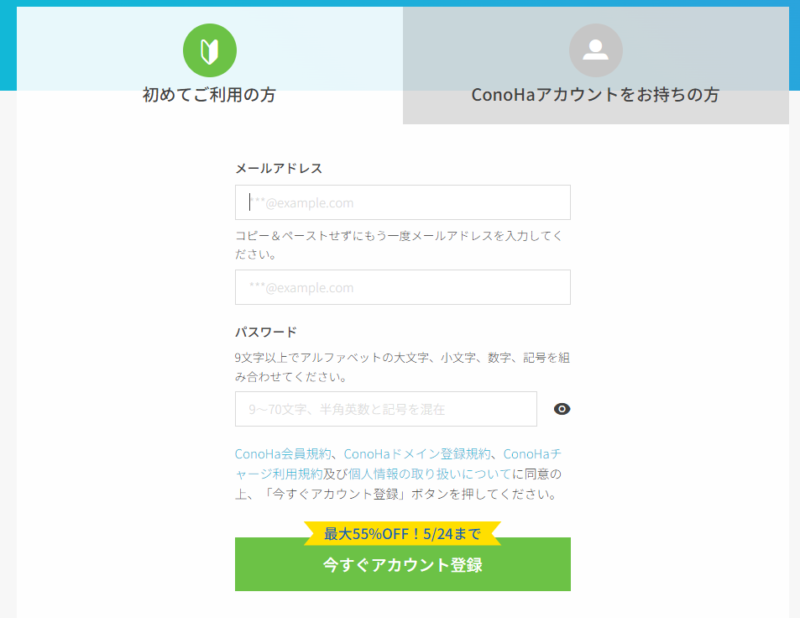
「初めてご利用の方」を方に、登録用のメールアドレスとパスワードを記入し、「登録」をクリックします。
契約期間やプランを入力する
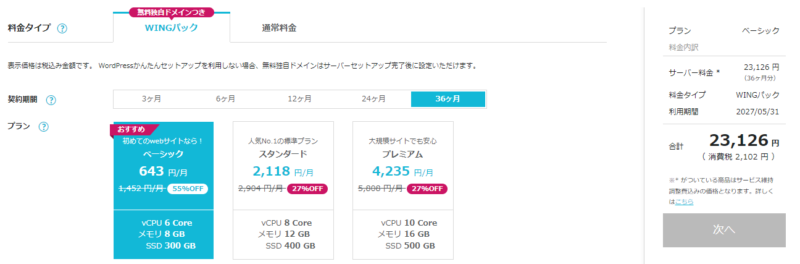
次に、契約期間やプランを入力していきます。
契約期間は長期の方が安いです。会社のホームページであれば3年契約で安いプランで入っておきましょう。
初期ドメインとサーバー名を決める

「初期ドメイン」はConoHaにログインするためのアカウント名のようなイメージをもっておけばOKです。
このサーバーIDは初期ドメインとしても使えるのでこの初期ドメイン(xxxx.conohawing.com)を使ってサイト作成(WordPress)ができます。
ただ、この初期ドメインはサーバー契約の間だけ使えるものです。サーバーを解約するとこの初期ドメインも使えなくなるためおすすめしません。
そのため、通常は初期ドメイン(サーバーID)ではなくて自分で独自ドメインを取得し、その独自ドメインを使ってサイト運用します。
ConoHa Wingではサーバー契約時に「初期ドメイン」と「サーバー名」を決めますが、「初期ドメイン」はログインにも使いませんし、普段使うこともなく、管理画面にアカウント名のような形で表示されます。そのため初期の数値をそのまま使って問題ありません。
WordPressかんたんセットアップ(利用する方のみ)
WordPressのセットアップの項目がありますので簡単セットアップ利用する方は必要事項を入力していきます。
- WordPressかんたんセットアップ:利用する
- 作成サイト名:WordPressのサイト名(後で変更できる)
- 作成サイト用新規ドメイン:使いたいドメイン(サイトのURL)を入力
- WordPressユーザー名:WordPressへログインする時に必要
- WordPressパスワード:WordPressへログインする際に必要
お客様情報入力
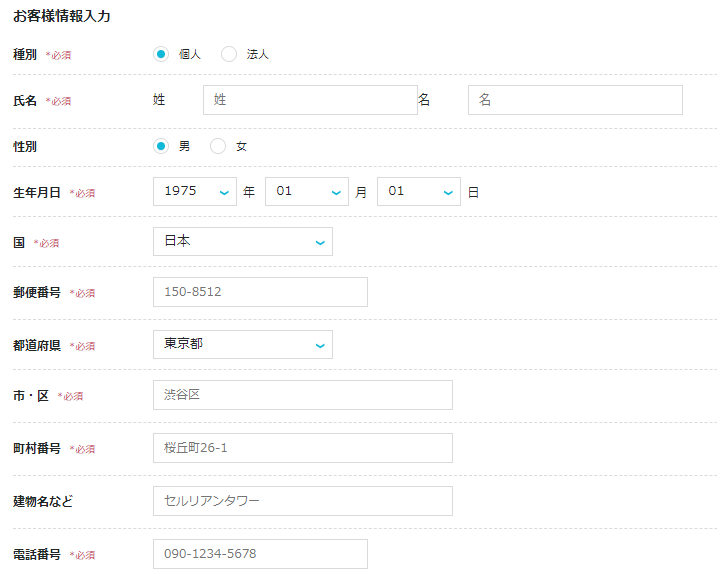
SMS認証もしくは電話認証(自動音声)
電話/SMS認証をしていきます。電話番号を入力して「SMS認証」もしくは「電話認証(自動音声での認証)」を選択。
支払い方法の選択
レンタルサーバーの料金支払にはクレジットカード推奨です。
自動更新にしておけばホームページが見れなくなるといった自体も防ぐ事ができます。
これでサーバーの追加が完了しました。
お申し込み完了後WordPressのURL、データベース情報が表示されますので、忘れずに控えてください!
こちらでWordPressの最初のセットアップも完了しています!簡単ですね。
WordPressかんたんセットアップを利用しなかった方
先ほど説明した「WordPressかんたんインストール」を設定しなかった方は、WordPressの設定をします。ただ非常に簡単なので、3~4分で終わる内容です。
管理画面に入ったら、「サイト管理」>「サイト設定」>「WordPress」へ行きます。
右側に表示されている「+WordPress」というボタンをクリックしてください。
WordPressに必要なログイン情報を入力して、「保存」をクリックします。
これだけで設定は完了です。WordPressのインストールが終わるまで、数分程度かかりますので、待ってみてください。
まとめ
これでWordPressの設定は完成です!このあとはテーマを使ったり、制作会社に使ってもらえれば実際のHPとして表示されます。
ホームページのレンタルサーバーにお悩みの方は参考に運用してみて下さい。